Как записать данные на диск: ПК HP — Сохранение файлов на диск (Windows 10, 8)
Содержание
Невозможно записать данные на диск
Ошибка при распаковке встречается довольно часто на домашних ПК. Особенно, когда пользователи устанавливают игры, скаченные из Интернета. Когда пакет уже скачан и происходит установка при запуске лаунчера в различные периоды возникает сообщение: «Произошла ошибка при распаковке: Невозможно записать данные на диск». Проблема может появиться на всех версиях операционной системы, начиная с Windows XP и заканчивая последней на сегодняшний день – Windows 10. Давайте же рассмотрим, что в таких ситуациях предпринять, чтобы ее устранить.
Содержание
- Причины, по которым происходит ошибка при распаковке файлов
- Правильно устанавливаем игру, если невозможно записать данные на диск
- Проверка целостности системных файлов
- Проблема с оперативной памятью при распаковке файла
- Вирусы – еще одна причина проблемы с записью данных на диск
Причины, по которым происходит ошибка при распаковке файлов
Очень частая причина – поврежденный файл архива. В этом случае нужно попробовать скачать игру с другого источника и установить. Ошибка продолжает появляться – скачайте архив на съемный носитель и попробуйте установить на другом компьютере. Если игра установилась, то загвоздка скорее всего в вашем компьютере.
В этом случае нужно попробовать скачать игру с другого источника и установить. Ошибка продолжает появляться – скачайте архив на съемный носитель и попробуйте установить на другом компьютере. Если игра установилась, то загвоздка скорее всего в вашем компьютере.
Еще один вариант, по которой возникает ошибка распаковки файлов – сам распаковщик. Вполне возможно, что он не распаковывает файл из-за сбоев, ведь архиватор такая же программа, как и все остальные и она также может выйти из строя. Путь извлечения может иметь русские буквы – это тоже может стать причиной. Ну и конечно же антивирусное программное обеспечение, ведь оно блокирует не только вирусы и шпионские программы, но может стать на пути и рабочих файлов, которые сочтет за угрозу.
Читайте также: Как узнать пойдёт ли игра на моём ПК.
Правильно устанавливаем игру, если невозможно записать данные на диск
Для начала необходимо попытаться правильно установить игру и выполнить необходимые рекомендации в процессе установки, если происходит ошибка при распаковке файла.
| Совет | Особенности |
|---|---|
| Убедитесь, что по пути установки нет папок, которые названы русскими буквами | Если такие имеются их нужно переименовать, написав имя папки английскими буквами. |
| Игры и другие программы желательно не устанавливать на диск с системой (Windows или другой) | Обычно для диска с системой отводят небольшую часть места, особенно, если жесткий диск небольшого размера (80, 120 ГБ). Если вы будете все игры и программы устанавливать на диск с системой, то он очень скоро станет переполненным, что повлечет за собой проблемы и ошибки другого рода. Если у вас на компьютере всего один логический диск, то необходимо установить игру в отдельную папку, например – C:\Games. |
| При установке игры выключите на время все антивирусы, брандмауэр и другие подобные программы. | Чтобы они не блокировали распаковку и установку игры. После установки их нужно снова включить. |
Это может быть полезным: Скачать моды на Free Fire много денег и алмазов.
Проверка целостности системных файлов
Следующий метод борьбы с ошибкой заключается в проверке ваших системных файлов компьютера. Для этого будет использована специальная утилита Windows. Чтобы ее запустить, откройте командную строку от имени администратора.
Порядок действий:
- В строке введите следующие символы – «sfc/ scannow».
Выполните сканирование утилитой sfc/ scannow
- Эта команда выполнит все необходимые уровни проверки ваших системных файлов на поврежденные и в случае их обнаружения, попытается автоматически их исправить.
- В конце проверки программа оповестит вас о завершении и выдаст статистику проделанной работы.
- После снова запустите установку игры или программы, с которой возникала ошибка с невозможностью записать данные на диск.
- Также попробуйте установить новый архиватор.
 Если у вас стоит WinRAR, то попробуйте его удалить, а вместо него установить 7z или ZIP.
Если у вас стоит WinRAR, то попробуйте его удалить, а вместо него установить 7z или ZIP.
Проблема с оперативной памятью при распаковке файла
Эта ошибка может означать, что модуль вашей оперативной памяти компьютера или ноутбука пришел в негодность. Чтобы это проверить можно воспользоваться специальными утилитами, которые тестируют все модули компьютера на программном уровне. Но можно пойти и другим путем – протестировать RAM самостоятельно.
Если у вас установлено два и больше модуля оперативной памяти нужно поочередно вынимать каждый из них и пытаться устанавливать игру. Если игру удалось установить после снятия определенного модуля, то вы нашли неисправный. Его по возможности необходим заменить, ведь сегодняшние игры требуют по максимуму этого параметра.
Рекомендуем к прочтению: Art of Conquest коды и прохождение.
Вирусы – еще одна причина проблемы с записью данных на диск
Вирусы могут быть причиной не только ошибки при распаковке. Вирусы – одна из наиболее распространенных причин ошибок на персональном компьютере. Поэтому если вы столкнулись с проблемой такого типа, то перед следующей попыткой необходимо проверить вашу систему, используя глубокую проверку файлов. После чего необходимо проверить еще и устанавливаемый архив игры, ведь он может также содержать различные вредоносные программы.
Вирусы – одна из наиболее распространенных причин ошибок на персональном компьютере. Поэтому если вы столкнулись с проблемой такого типа, то перед следующей попыткой необходимо проверить вашу систему, используя глубокую проверку файлов. После чего необходимо проверить еще и устанавливаемый архив игры, ведь он может также содержать различные вредоносные программы.
Чтобы не возникали проблемы при установке, добавьте папку с архивом в раздел «Доверенные» на вашем антивирусе, чтобы ни один файл из устанавливаемого архива не был заблокирован. А также проверьте папку «Карантин» или «Хранилище» и, если там будут файлы, которые относятся к игре удалите их из этого раздела. Так при следующей попытке установить игру вы уже не увидите сообщение «Произошла ошибка при распаковке: Невозможно записать данные на диск».
Главная » Ошибки
Автор Александр Филатов Опубликовано Обновлено
Как записать на диск Windows 7
Инсталляционный DVD-диск – самое распространенное решение для установки операционной системы.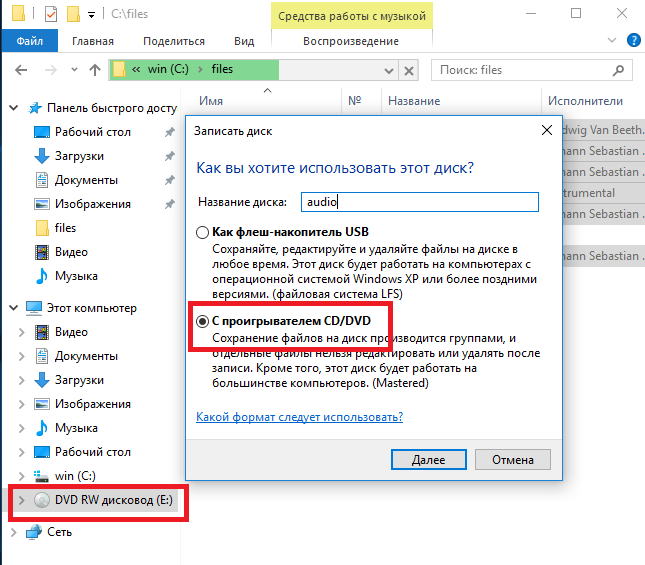 Почти у каждого пользователя иногда возникает необходимость в переустановке своей ОС. Кроме того, установочный DVD позволяет запустить средства восстановления системы, что может спасти жизнь вашим данным. В данной статье подробно описывается, как записать на DVD-диск ISO образ для установки Windows 7.
Почти у каждого пользователя иногда возникает необходимость в переустановке своей ОС. Кроме того, установочный DVD позволяет запустить средства восстановления системы, что может спасти жизнь вашим данным. В данной статье подробно описывается, как записать на DVD-диск ISO образ для установки Windows 7.
Содержание
- Поиск ISO
- Утилиты для записи на DVD
- ImgBurn
- UltraISO
Поиск ISO
Для создания загрузочного диска Виндовс вам понадобится специальный образ системы в формате ISO. В интернете можно найти огромное множество ИСО-файлов. Например, вы можете загрузить лицензионный дистрибутив с официального сайта Майкрософт. Перейдите по ссылке https://www.microsoft.com/ru-ru/software-download/windows7.
Пролистайте страничку до конца. В поле «Введите лицензионный ключ» нужно указать код своей лицензии. После этого нажмите «Проверить». Если вы ввели корректный ключ – вам будет позволено скачать официальный образ.
Также в сети вы можете найти множество других дистрибутивов.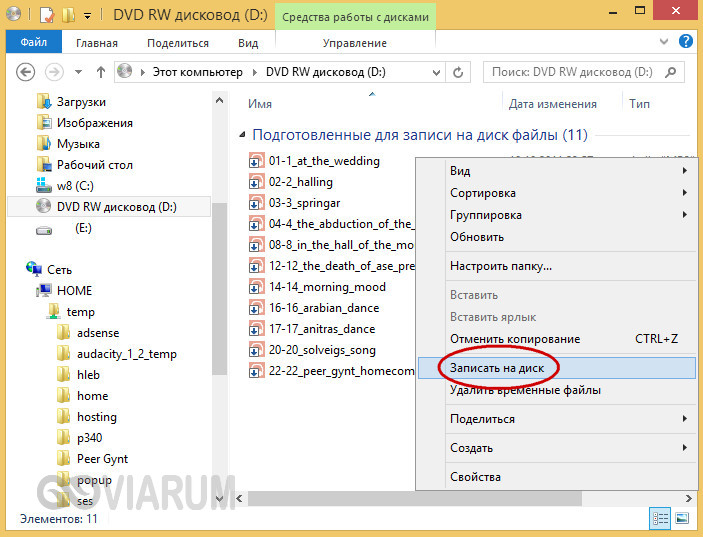 На торрент-трекерах, к примеру, можно найти как обыкновенные образы для установки, так и пользовательские репаки. В репак часто включено уже несколько программ, обновлений или драйверов, полезных для пользователей. При установке ОС с такого ИСО вы можете сэкономить время на поиск драйверов, полезных утилит и обновлений. Однако нет никакой гарантии, что все это будет работать корректно.
На торрент-трекерах, к примеру, можно найти как обыкновенные образы для установки, так и пользовательские репаки. В репак часто включено уже несколько программ, обновлений или драйверов, полезных для пользователей. При установке ОС с такого ИСО вы можете сэкономить время на поиск драйверов, полезных утилит и обновлений. Однако нет никакой гарантии, что все это будет работать корректно.
Утилиты для записи на DVD
Существует большое количество программного обеспечения, с помощью которого можно записывать данные на DVD. Наиболее популярными среди них являются: ImgBurn и UltraISO.
Далее в руководстве описаны принципы работы с каждой из них. Ознакомьтесь и решите, какой программой вам будет наиболее удобно пользоваться.
ImgBurn
ImgBurn — довольно простая утилита с интуитивно понятным интерфейсом. Основное ее преимущество – абсолютная бесплатность и простота использования. Загрузить программку можно с официального сайта разработчика. Перейдите по ссылке http://www. imgburn.com/index.php?act=download. Кликните по любой из представленных ссылок, чтобы начать загрузку.
imgburn.com/index.php?act=download. Кликните по любой из представленных ссылок, чтобы начать загрузку.
Следуя указаниям Мастера Установки Виндовс (Windows Install Wizard), установите приложение на свой компьютер и запустите его. Далее выполните несколько простых действий:
- Кликните по кнопке «Write image to disc».
- В графе «Source» вам нужно кликнуть по значку в виде каталога и лупы.
- Укажите месторасположение предварительно загруженного ИСО-образа.
- Вставьте DVD в привод.
- В графе «Destination» необходимо выбрать привод, в который вы вставили диск.
- В разделе «Settings» вы можете задать скорость записи «Write Speed» (по умолчанию стоит максимальная) и количество копий «Copies».
- Когда укажете все параметры – кликните по кнопке в виде образа и DVD, чтобы начать.
UltraISO
УльтраИсо – очень популярная программа для создания загрузочных флешек и DVD, а также работы с ISO образами. Приложение распространяется по платной лицензии.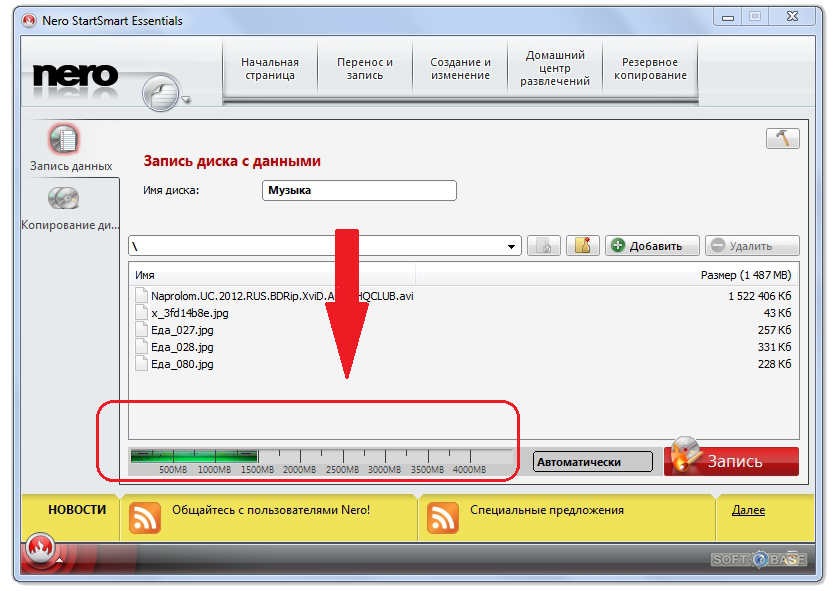 Однако разработчики предоставляют возможность бесплатно пользоваться всеми возможностями программы в течение 30 дней после установки.
Однако разработчики предоставляют возможность бесплатно пользоваться всеми возможностями программы в течение 30 дней после установки.
УльтраИсо – очень удобное и качественное средство записи образов дисков Windows и других операционных систем. Единственным минусом является необходимость покупать продукт через месяц использования.
Загрузите и установите приложение, следуя инструкциям. После установки утилита запустится самостоятельно:
- Кликните по вкладке «Файл» в верхнем меню.
- Откройте вкладку «Инструменты» и выберите пункт Запись образа CD/DVD.
- Укажите привод, в который вы вставили DVD.
- Также укажите путь к скачанному образу Windows.
- Нажмите «Записать», чтобы начать процесс записи.
python — Как лучше всего записать данные на диск для чтения с него?
спросил
Изменено
5 лет, 9 месяцев назад
Просмотрено
693 раза
Вчера я провел много экспериментов с записью данных в файл и последующим их чтением из него.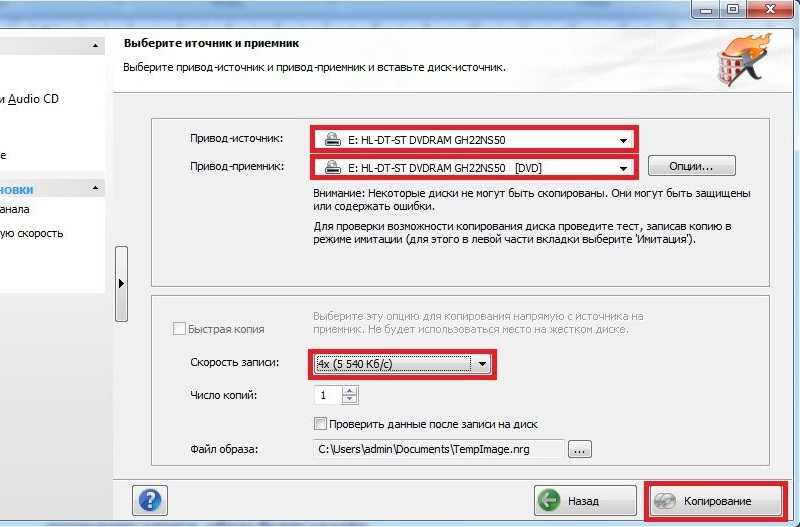 Я испытал много трудностей с этой простой задачей.
Я испытал много трудностей с этой простой задачей.
Сначала я думал, что могу просто сохранить данные в файл как есть. Например — сохранить список до file.txt , а затем прочитать его обратно в какую-либо переменную в виде списка.
Я нашел решение в StackOverflow, и я думаю, что это самый простой способ прочитать список из file.txt
с помощью open('file.txt', 'r') как f:
list_variable = ast.literal_eval(f.read())
Итак, как новичок в программировании, я хотел бы узнать от гораздо более опытных кодеров — как лучше сохранить данные на диск для будущего импорта?
Лично я использую жала, словари, списки и кортежи. Есть ли точный и простой способ работы? (txt, csv, json… и т. д.)?
- python
- список
- словарь
- кортежи
- дамп
3
Основная идея записи/чтения из/в файлы заключается в том, что вам необходимо сериализовать ваши данные (см. Википедию).
Чтобы извлечь данные и восстановить их в виде выбранной вами структуры данных (например, кортежей, списков или ж/д), вам нужен способ *де-*сериализации данных, которые вы читаете. Это может быть достигнуто путем анализа входного потока данных.
В качестве решения вашего вопроса вы можете использовать пакет json , импортировав его, и использовать json.dumps(...) и json.loads(...) для записи и чтения в формате JSON соответственно данные.
Зарегистрируйтесь или войдите в систему
Зарегистрируйтесь с помощью Google
Зарегистрироваться через Facebook
Зарегистрируйтесь, используя адрес электронной почты и пароль
Опубликовать как гость
Электронная почта
Требуется, но не отображается
Опубликовать как гость
Электронная почта
Требуется, но не отображается
Нажимая «Опубликовать свой ответ», вы соглашаетесь с нашими условиями обслуживания и подтверждаете, что прочитали и поняли нашу политику конфиденциальности и кодекс поведения.
python — запись данных на диск удобным для диска способом?
Задавать вопрос
спросил
Изменено
6 лет, 1 месяц назад
Просмотрено
478 раз
Мне интересно, могу ли я что-нибудь сделать в своем коде на Python, чтобы сделать i/o более дружественным к диску?
Я знаю, что по умолчанию open() использует эвристически определенный буфер с размером блока диска .
Насколько я понимаю, это определяет только то, когда данные сбрасываются в кеш диска. Это верно?
У меня следующий сценарий:
Я подключаюсь к различным веб-сокетам, которые постоянно передают данные. Мне нужно, чтобы эти данные были записаны на диск. Оптимально, чтобы у меня было как можно меньше отставания между получением и
Мне нужно, чтобы эти данные были записаны на диск. Оптимально, чтобы у меня было как можно меньше отставания между получением и i/o , не убивая мои диски командами i/o .
Я уже использую один поток для записи всех данных, а не удаляю данные из разных потоков (как было указано здесь). Но мне было интересно, имеет ли смысл устанавливать буфер на что-то еще, кроме по умолчанию здесь?
Я понимаю, что нагрузка в любом случае будет устрашающей, но мне было любопытно, есть ли какие-либо передовые методы работы с дисками при написании кода Python для такого сценария.
В настоящее время я просто делаю это:
с open(file, 'wb') как f:
f.write("вещи")
- питон
- питон-3.x
- ио
4
Но мне интересно, есть ли смысл устанавливать буфер на что-то другое, кроме значения по умолчанию?
Возможно, но любое улучшение производительности, которое вы заметите, будет сильно зависеть от системы, в которой вы работаете, — ОС, файловой системы, оборудования и даже способа размещения данных на диске.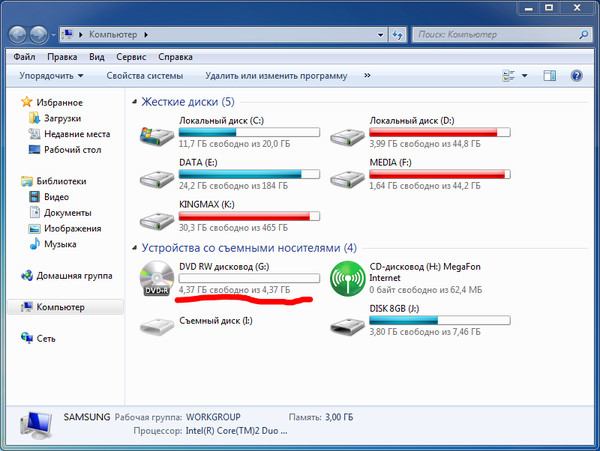 Таким образом, ваша производительность может даже сильно зависеть от прошлой истории использования файловой системы, когда файлы создаются, записываются, модифицируются и удаляются. Заменить хранилище с одного локального диска SATA со скоростью 5400 об/мин на систему NAS с массивом RAID-6 из дисков SAS со скоростью 15 000 об/мин? Ваш ответ, скорее всего, будет другим.
Таким образом, ваша производительность может даже сильно зависеть от прошлой истории использования файловой системы, когда файлы создаются, записываются, модифицируются и удаляются. Заменить хранилище с одного локального диска SATA со скоростью 5400 об/мин на систему NAS с массивом RAID-6 из дисков SAS со скоростью 15 000 об/мин? Ваш ответ, скорее всего, будет другим.
Единственный реальный способ узнать это — протестировать его на системе, в которой вы планируете его использовать. Или, по крайней мере, один настолько же идентичный, насколько вы можете его сделать. И вам нужно протестировать, используя тот же шаблон операций ввода-вывода, который фактически будет выполнять ваш процесс. Нет смысла выполнять кучу больших последовательных операций записи, если ваш шаблон ввода-вывода представляет собой небольшие операции чтения из случайных мест.
И, в конце концов, если вы не работаете в системе, действительно предназначенной для обработки вашего конкретного шаблона ввода-вывода, вы, вероятно, придете к выводу, что все усилия по тестированию не стоили усилий.
 Если у вас стоит WinRAR, то попробуйте его удалить, а вместо него установить 7z или ZIP.
Если у вас стоит WinRAR, то попробуйте его удалить, а вместо него установить 7z или ZIP.